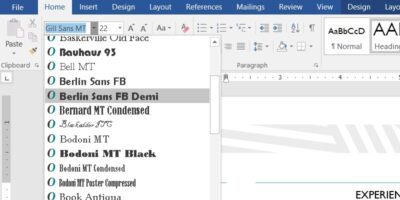Apakah kamu pernah mendapati dokumen Word yang dipindahkan ke komputer lain? Tiba-tiba berubah menjadi berantakan? Jika seperti ini maka perlu mengetahui bagaimana cara agar font Word tidak berubah? Masalah seperti memang seringkali terjadi.
Tentu hal ini sangat menyebalkan pada saat menggunakan dokumen untuk melakukan presentasi atau menyerahkan tugas ke komputer lain. Oleh karena itu, supaya font Word tidak berubah dan tidak acak-acakan, perlu melakukan trik supaya permasalahan ini tidak terjadi.
Cara Agar Font Word Tidak Berubah
Perlu diketahui bahwa Microsoft Word memang mempunyai pengaturan secara khusus yang dapat kamu aktifkan supaya memberikan pengaturan font di bagian file Word supaya ketika dikirimkan dari komputer asal ke komputer tujuan maka tidak akan mengalami perubahan.
Baik itu dari segi jenis font atau ukuran font. Langkah-langkahnya sangat mudah yaitu seperti berikut cara save agar font Word tidak berubah berikut:
1. Melalui Pengaturan Langsung
- Pertama, bukalah file Word.
- Kemudian pilih edit Word sesuai kebutuhan kamu.
- Selanjutnya buka pengaturan Word. Caranya tinggal menekan shortcut ALT + F.
- Kemudian tekan T.
- Cara ini bisa dilakukan secara sekuensial. Bisa juga dengan mengklik bagian menu file.
- Pilih more, pilih option.
- Jika sudah, tinggal klik menu save.
- Selanjutnya, klik panel kanan.
- Lalu berikan tanda centang di bagian opsi embed font in the file.
- Selain itu perlu memberi centang pada menu embed online the characters use the document. Tujuannya supaya office hanya melakukan penyimpanan font yang sedang digunakan saja.
- Biarkan bagian opsi download embed system fonds aktif supaya font bawaan dari sistem tidak terbawa.
- Selanjutnya, tinggal klik Oke untuk melakukan penyimpanan pengaturan.
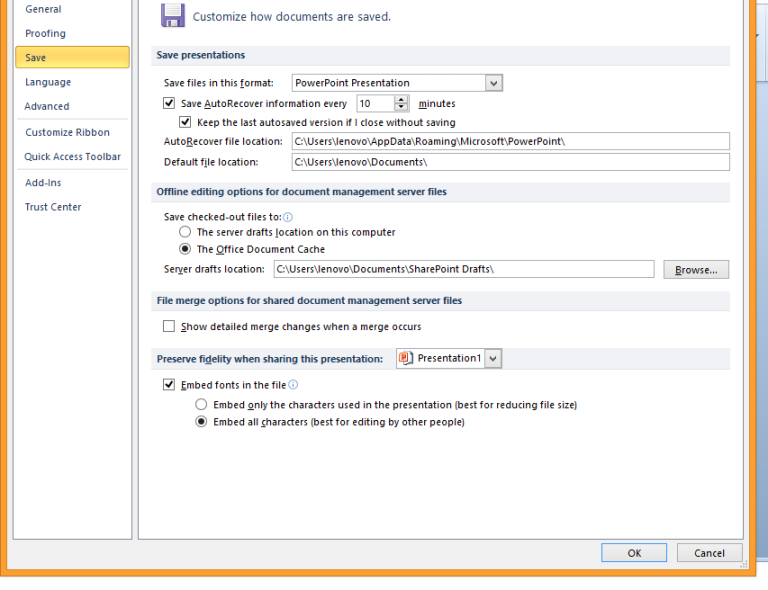
- Jika sudah, kamu dapat melakukan cara yang sama ketika menggunakan PowerPoint.
- Cara ini pastinya bisa membantu yang seringkali berpindah-pindah perangkat komputer ketika melakukan pengeditan file.
- Proses selesai.
2. Menjadikan File PDF
Cara agar font Word tidak berubah selanjutnya yaitu dengan menjadikannya sebagai file PDF. Sebelum menjadikan PDF ada baiknya jika melakukan pengecekan, apakah file sudah benar dari segi tata letak pengaturan halaman dan juga font. Untuk melakukannya, ikuti langkah berikut ini:
Apabila sudah selesai, tinggal menyimpan ulang file agar menjadi PDF. Cara yang dilakukan sangatlah mudah, yaitu:
- Kamu tinggal membuka file Word.
- Setelah itu pilih menu save as
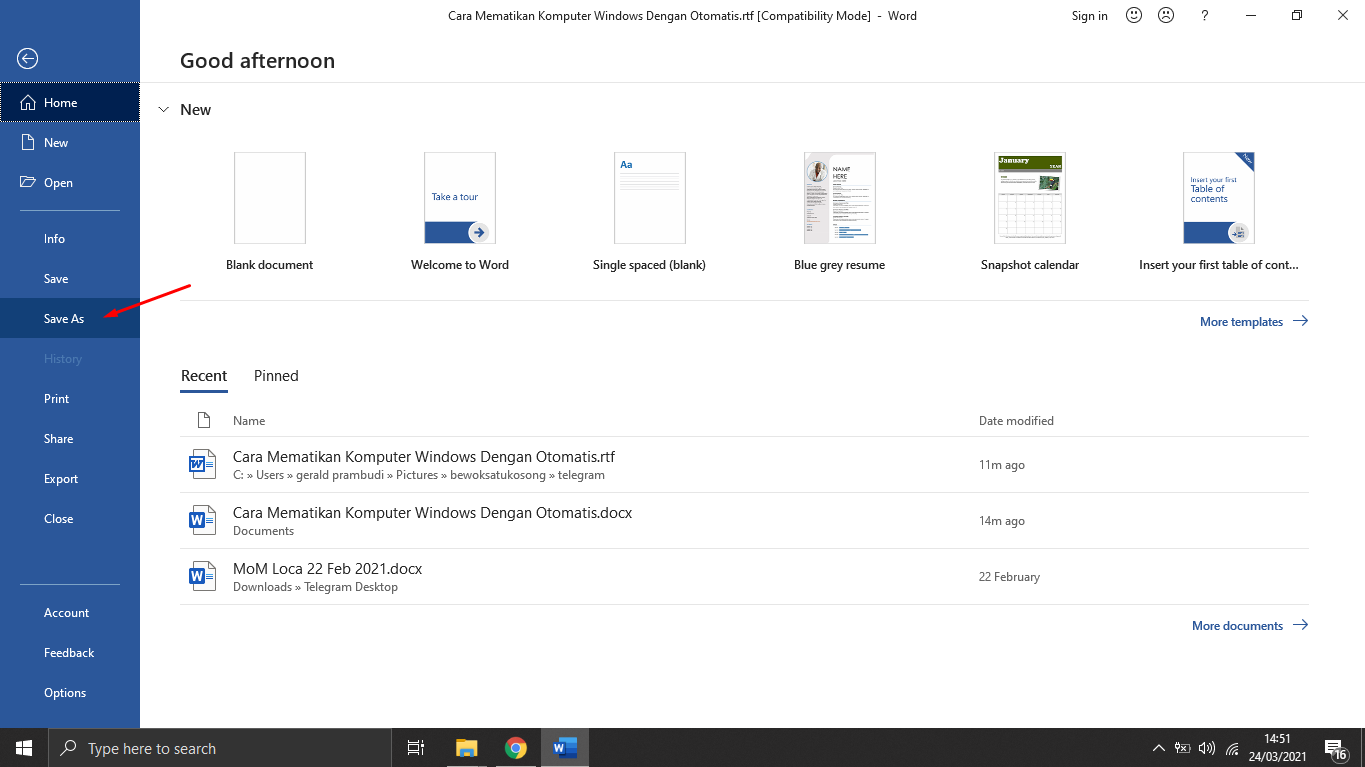
- Kemudian pada bagian file type tinggal pilih PDF.
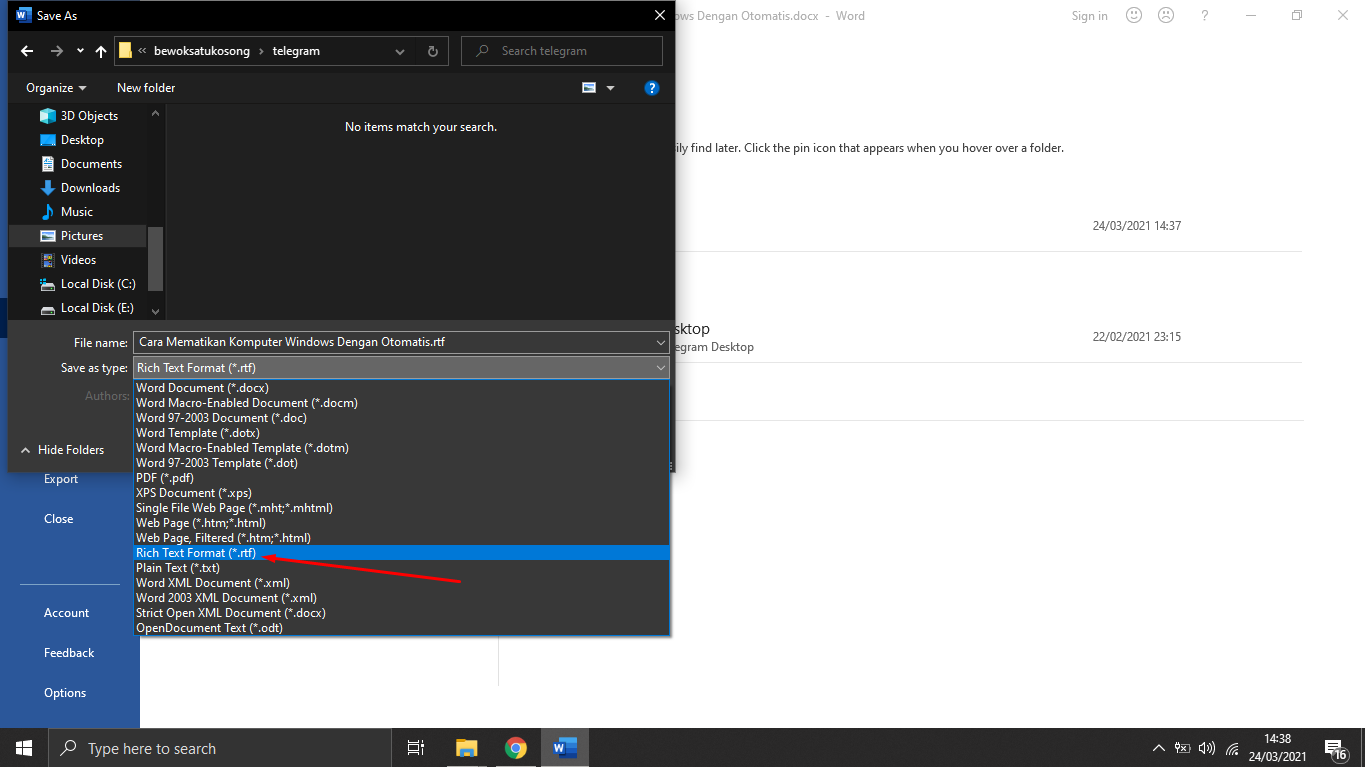
- Setelah itu tinggal klik simpan.
- Untuk file Word tetap ada di folder tempat di mana menyimpannya dan file juga akan berubah menjadi file PDF.
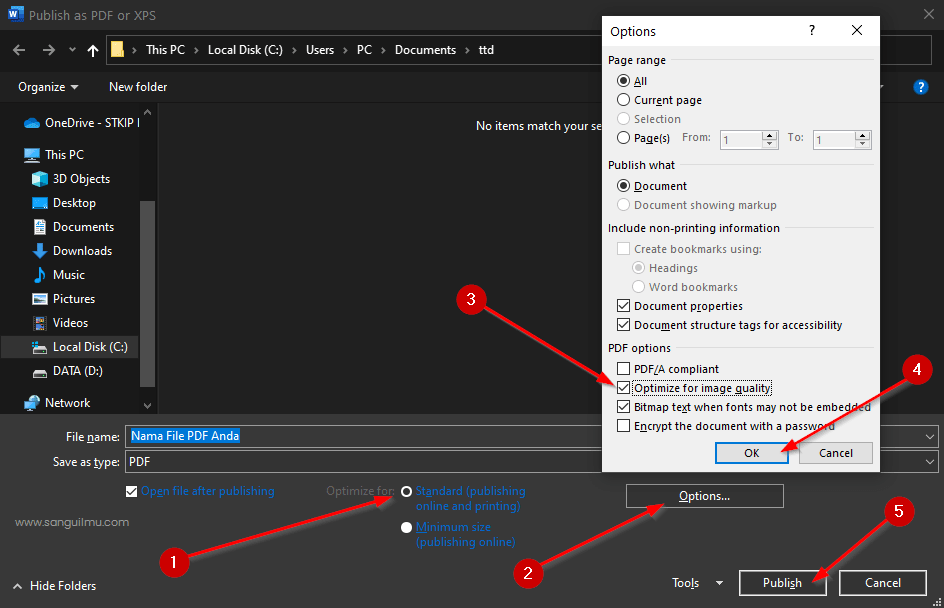
3. Menyimpan Microsoft Word dengan Tepat
Masih ada cara agar font Word tidak berubah selanjutnya yaitu dengan memperhatikan bagaimana melakukan penyimpanan Microsoft Word. Penyimpanan yang tidak tepat maka akan membuat tampilan font dan ukuran berubah. Terutama ketika memindahkannya ke perangkat yang lain.
Melihat hal ini, sebaiknya mengikuti cara sederhana berikut supaya tampilan font yang ada di Microsoft Word tidak mengalami perubahan. Caranya sangatlah mudah, yaitu seperti berikut ini:
- Di langkah pertama, silahkan membuka file Word terlebih dahulu.
- Setelah itu barulah memilih bagian menu file.
- Jika sudah, langsung saja pilih save as.
- Silakan memilih tempat maupun folder di mana melakukan penyimpanan.
- Langkah berikutnya, kamu tinggal memasukkan judul dokumen.
- Kemudian lakukan pengubahan format agar menjadi rich text format.
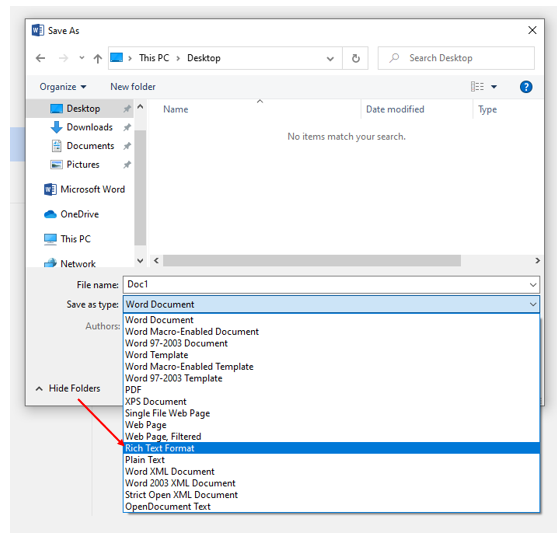
- Langkah yang terakhir tinggal mengklik tombol simpan atau save.
- Proses selesai.
4. Mengunci File Word
Belum banyak yang mengetahui bahwa proses penguncian file yang ada di Word tidak hanya bertujuan untuk menghindari copas yang secara umum seringkali dilakukan oleh orang lain. Akan tetapi file yang terkunci ternyata juga bisa membantu supaya font Word tidak berubah.
Khususnya ketika dipindahkan ke perangkat yang lain. Terlebih lagi apabila dokumen tersebut berupa karya ilmiah, seperti tesis, skripsi artikel atau yang lainnya, maka harus dikunci supaya ketika di print dan dipindahkan ke perangkat yang lain maka tidak akan merubah tampilannya.
Cara ini memang sangat dianjurkan bagi kamu para pembuat file dengan dokumen Microsoft Word. Lalu bagaimana cara untuk cara supaya font Word tidak berubah dengan mengunci file Microsoft Word? Berikut ini langkah-langkah yang bisa diikuti di antaranya:
- Di langkah pertama, silakan buka file yang ada di Microsoft Word.
- Setelah itu buka menu review.
- Selanjutnya, kamu tinggal pilih restrict editing, letaknya ada di bagian pojok kanan.
- Kemudian tinggal mencentang kotak kecil yang ada di editing restriction.
- Jika sudah, barulah memilih feeling in form.
- Langkah berikutnya, klik tombol yes start enforcing protection.
- Setelah itu, tinggal memasukkan passWord.
- Lalu klik oke.
- Proses selesai.
- Sekarang dokumen Word tidak dapat dicopy dan tidak akan berubah, meskipun mau memindahkannya ke perangkat lain.
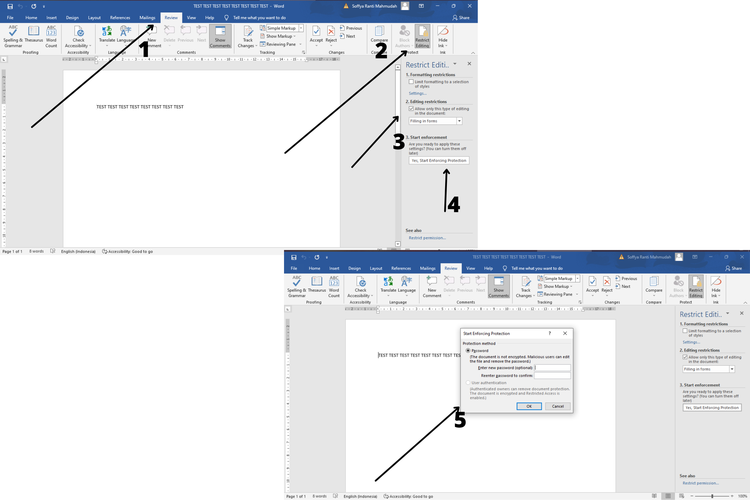
Mengapa Font Word Bisa Berubah Ketika Dipindahkan ke perangkat Lain?
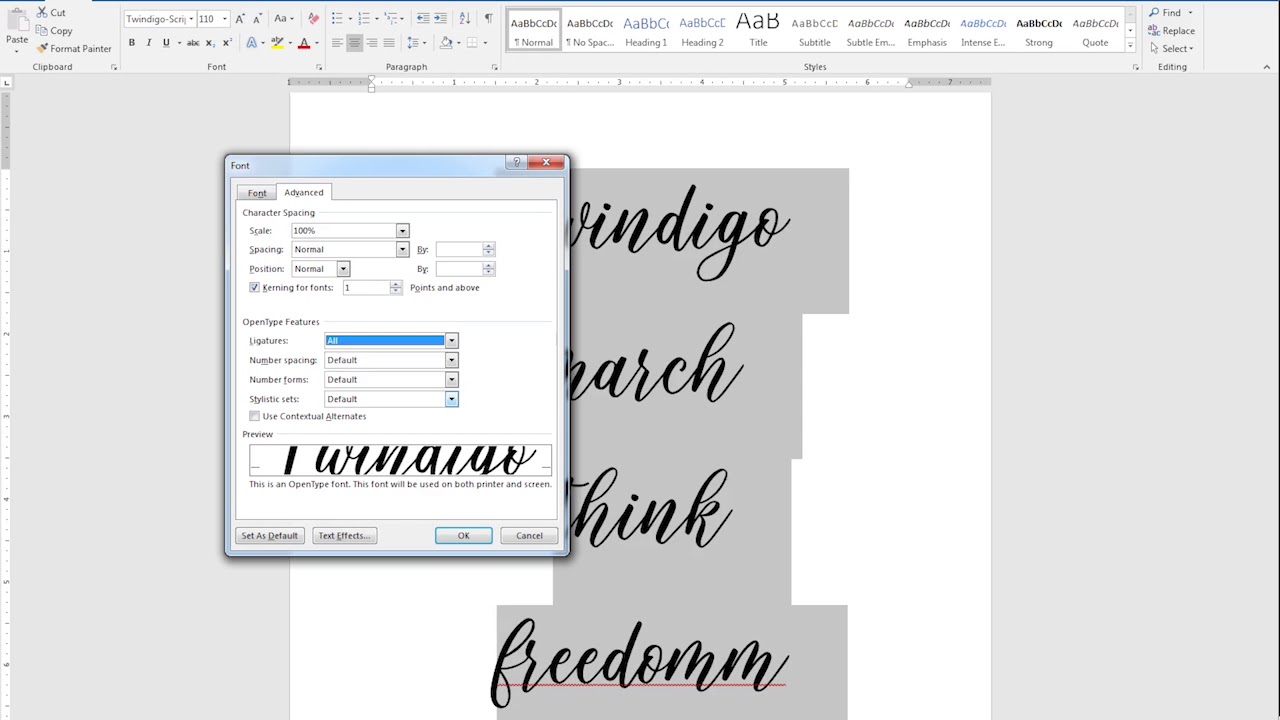
Dokumen Microsoft Word tentu saja akan menampilkan beberapa sistem yang berbeda, dikarenakan adanya perbedaan antar sistem. Namun terkadang juga formatnya rusak atau berantakan. Alasan inilah yang membuat mengapa kamu perlu melakukan cara agar font Word tidak berubah.
Memang ada beberapa faktor yang membuat mengapa file yang ada di perangkat berubah ketika dipindahkan ke perangkat yang lain. Untuk yang masih merasa bingung apa yang menjadi alasannya, maka berikut ini alasan yang bisa pahami dengan baik yaitu:
1. Beda Sistem, Beda Tampilan
Untuk alasan yang pertama, yaitu karena sistem yang berbeda, otomatis dari segi tampilannya pun juga akan berbeda. Misalnya apabila membuat dokumen dengan satu font yang diinstal di komputer, kemudian dipindahkan ke perangkat lain yang tidak memiliki font yang sedang kamu gunakan.
Tentu hal ini membuat tampilan dari font yang ada di file dokumen akan berubah. Pada biasanya perangkat yang tidak memiliki font seperti dokumen akan menggantikan font lain yang mirip dengan font yang sedang gunakan. Namun sayangnya tampilan font tersebut tidak sama 100%.
Sehingga hal inilah yang membuat tampilan dari dokumen file Word terkadang berubah. Baik itu berubah dari segi font atau ukuran dari font tersebut.
2. Beda Printer Beda Cetakan
Perlu diingat juga bahwa pengolah kata seperti Microsoft Word secara umum memang dirancang agar dapat menghasilkan dokumen yang siap dicetak pada tempat yang sama.
Pada saat Microsoft Word menampilkan dokumen pada print layout maupun pack view, hal inilah yang membuat pengguna bisa menggunakan karakteristik printer yang saat ini sedang dipilih agar dapat menentukan seperti apa dokumen yang ingin dicetak.
Untuk karakteristik dari printer juga sangat beragam, seperti ukuran kertas, margin, default, maupun perbedaan yang lainnya.
Permasalahan seperti tampilan font yang tiba-tiba berubah pada saat sedang membutuhkannya tentu ini sangat menyebalkan bukan? Khususnya untuk yang ingin presentasi dan memindahkan file ke perangkat yang lain.
Permasalahan ini memang sering kali terjadi. Oleh karena itu, berbekal dari cara agar font Word tidak berubah seperti di atas, diharapkan kamu bisa mengatasi permasalahan ini dengan sebaik mungkin.